win7系统怎么修改窗口任务栏颜色?对已任务栏功能大家一定都不陌生吧,任务栏是很多电脑用户都很熟悉的电脑功能,也是最常见的电脑桌面程序。那么,任务栏颜色怎么修改呢?下面小编就给大家带来win7系统修改窗口任务栏颜色的方法,一起来看看吧。
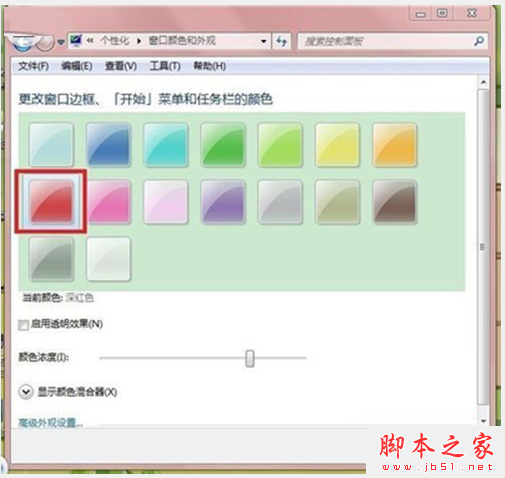
Win7旗舰版窗口边框和任务栏颜色修改方法一:
1、在电脑桌面空白处,右键单击,选择“个性化”
2、选择页面下方的“窗口颜色”
3、有各种颜色供你选择;
Win7旗舰版窗口边框和任务栏颜色修改方法方法二:
1、单击“开始”——“控制面板”
2、选择“外观和个性”
3、选择“个性化”下的“更改半透明窗口颜色”。下面的选择就同上个方法一样
以上就是小编带来的win7修改窗口任务栏颜色的两种方法,希望可以帮助到大家,更多内容请关注脚本之家网站。
 咨 询 客 服
咨 询 客 服